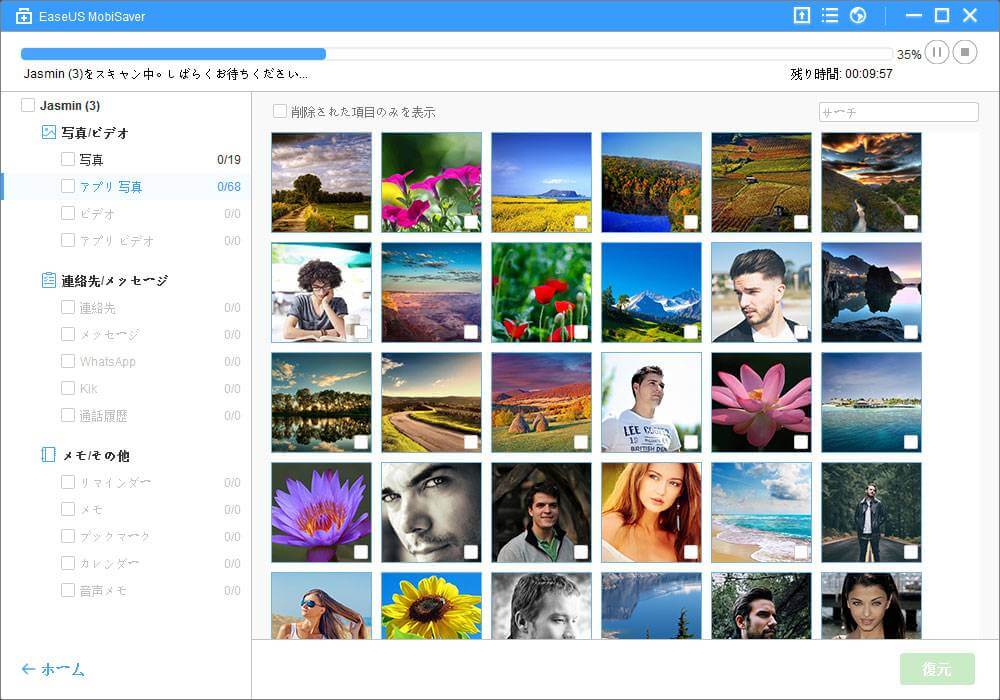-
![]() Windows向けデータ復旧
Windows向けデータ復旧
- Data Recovery Wizard Free購入ダウンロード
- Data Recovery Wizard Pro 購入ダウンロード
- Data Recovery Wizard WinPE購入ダウンロード
- Partition Recovery購入ダウンロード
- Email Recovery Wizard購入ダウンロード
- おまかせデータ復旧サービス
概要:
この記事では、iPhone X/8/7/6がiOS12に更新した後、「データの回復を試みています」が失敗した場合の対処法及び消えてしまったデータを取り戻す方法を紹介します。
iPhone Xが「データの回復を試みています」画面で止まり、最後は失敗した方は、是非この記事を見逃しないでください。
「データの回復を試みています」という画面が、iTunesでiOSをバージョンアップする時にのみ表示される画面です。それは、iOSのバージョンアップが完了した後、自動的に実行されるデータ回復のプロセスです。通常の場合、数分間だけでやり遂げますが、もしも急に止まったり、失敗したりすると、どうしたらいいですか。
この「データの回復を試みています」が失敗して大事なデータの回復ができない場合は、下記の対処法を参照してください。
実は、最もシステム関連のエラーが強制再起動によって解決されることが可能ですので、一番先にやるべきことはiPhoneを強制再起動することです。
For iPhone X/iPhone8/8 Plus:
1.音量アップボタンを押してすぐ離す。
2.音量ダウンボタンを押してすぐ離す。
3.サイドボタン(パワーボタン)を10秒くらい押し続ける。
サイドボタン/パワーボタン及び音量ダウンボタンをロゴが表すまで同時に長く押し続ける。
For iPhone 6/6Plus及びその前の世代
ホームボタンとパワーボタンを再起動まで一緒に長く押し続けてください。
iPhone向けのデータ復旧ソフトを使うことで、iPhone本体から直接に復元、またはiTunes/iCloudのバックアップから復元することが可能です。もしも「データの回復を試みています」画面でプロセスが止まって失敗してしまった場合は、このソフトを使って効率的にデータを復元してくれます。
ステップ1.EaseUS MobiSaverを実行し、iOS端末自体をPCと繋がってから、次の窓口が現れますので、左側の「iOSデバイスから復元」、「iTunesから復元」、「iCloudから復元」から1つのモードを選択してください。
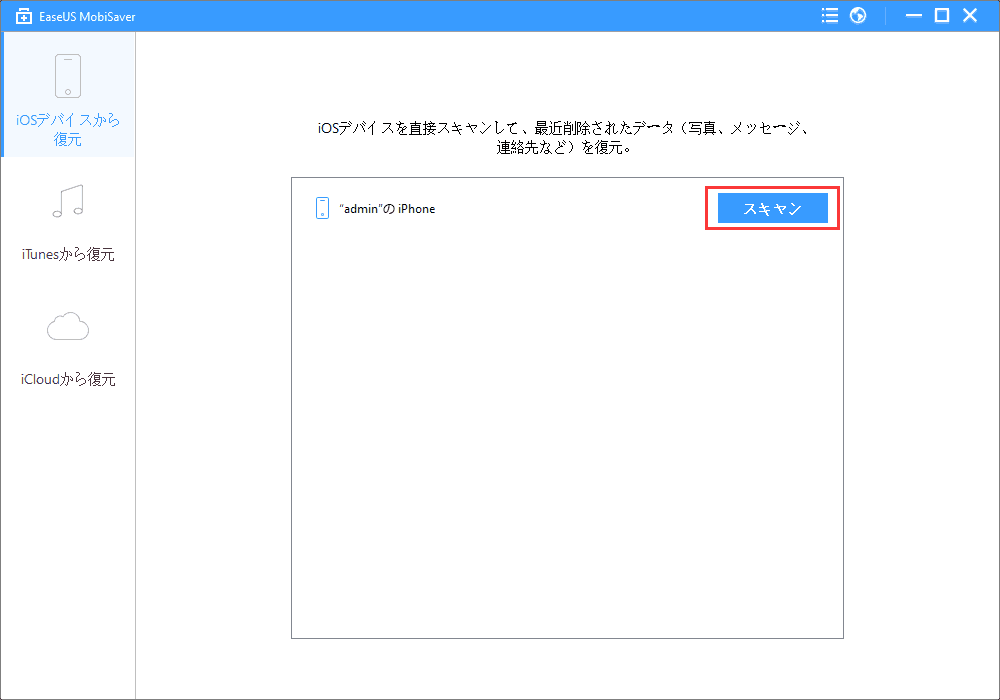
ステップ2.iOSデバイスから復元の場合は右側のスキャンをクリック、iTunesから復元はバックアップファイルを選択、iCloudから復元はご利用のApple ID及びパスワードを入力することが必要となります。それから、復元可能なファイルがすべてソフトに表示されますので、それらのファイルから必要なファイルを選択して復元することができます。